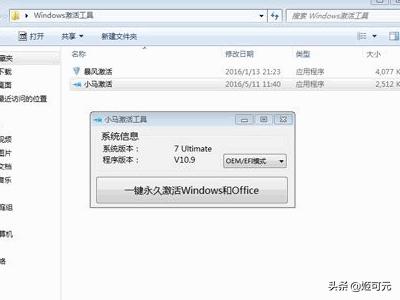win7(MSDN)系统安装教程如下:
1、制作好大白菜U盘pe启动盘之后,将msdn下载的win7系统iso镜像直接复制到大白菜U盘根目录中;
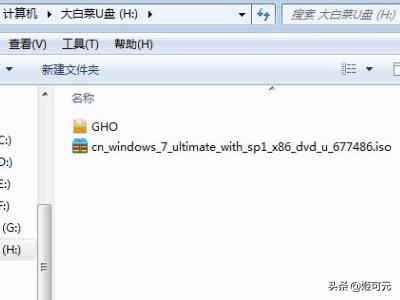
2、在需要装系统的电脑上插入U盘,重启后不停按F12或F11或Esc等按键,在弹出的启动菜单中选择USB选项,回车,如果不是这些按键,参考上面第二点教程来设置;
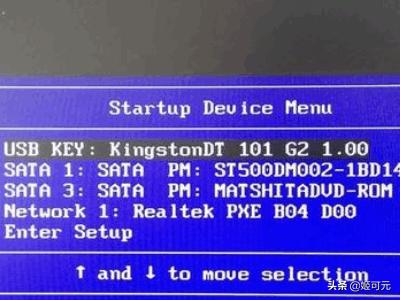
3、从U盘启动进入大白菜U盘主菜单,按数字2或移动方向键选择【02】回车,运行PE系统;

4、进入PE系统后,不用分区的朋友直接执行下一步,如果要分区,打开【DG分区工具】,点击快速分区,设置分区数目和大小,安装系统的主分区设置35G或50G以上,点击是执行分区;

5、双击打开【大白菜一键装机】,映像路径直接选择msdn原版win7 iso文件,点击下拉框,会自动提取install.wim并列出各种版本,选择要安装的win7版本,比如win7旗舰版,后面的8.03GB是安装该系统所需最少空间;

6、选择安装版本之后,点击“还原分区”,选择win7安装盘符,这边选择C盘,或根据大小和卷标选择,点击确定;

7、弹出这个对话框,点击确定,开始执行win7系统文件安装到C盘的操作
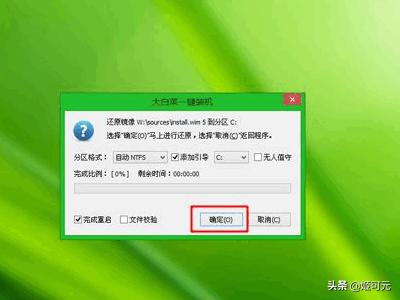
8、等待5-8分钟操作完成,弹出对话框,点击是立即重启,重启过程中拔出U盘;

9、重启进入这个界面,开始执行win7系统设备和组件安装过程;

10、安装完成后,重启进入win7系统配置界面,选择国家地区、语言等,点击下一步;
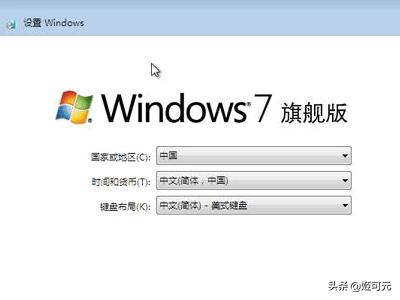
11、输入用户名,比如系统城,下一步,密钥选择跳过,后续的配置过程根据提示操作;
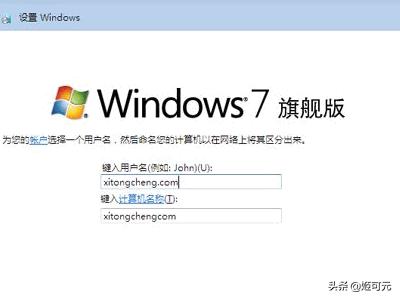
12、配置完成后进入win7系统桌面,打开小马win7激活工具,点击一键永久激活,重启系统完成激活。